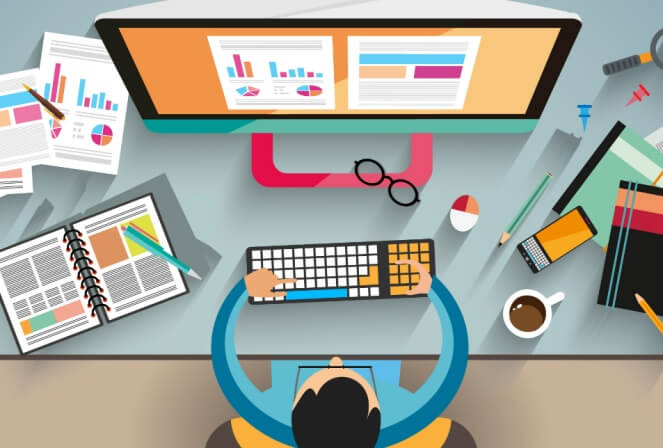Chỉ dẫn tắt windows update trên win 7
Bước 1: Mở cửa sổ Windows cải tiến. Bạn có 2 phương pháp để mở cửa sổ windows update
hướng dẫn 1: Mở hộp thoại RUN lên bằng phương pháp bấm tổ hợp phím Windows + R
và điền wuapp rồi nhấp OK, hướng dẫn này nhanh nhưng khó nhớ.
mẹo 2: mở Windows update từ Control Panel, phương pháp này chậm hơn nhưng mà dễ nhớ hơn phương pháp 1.
trước nhất bạn nhấp nút Windows trên bàn phím và nhấp chọn Control Panel
Cửa sổ mới xuất hiện, bạn nhấp vào view by và chọn Small icon![]()
ngày nay bạn hãy nhấp vào Windows cải tiến để mở chửa sổ này lên.

Bước 2: thiết lập tắt update windows 7
hiện nay cửa sổ Windows update được mở lên, bạn hãy nhấp chọn Change Settings

Cửa sổ Change settings xuất hiện, nếu chế độ cải tiến auto đang bật thì nó sẽ có dạng giống như hình dưới.

hiện tại chúng ta tắt hoàn toàn chế độ cập nhật này bằng hướng dẫn chọn các tùy chọn như hình dưới: chọn Never rà soát for updates (not recommended) ở mục important updates và click bỏ chọn các mục Give me recommended updates the same way i receive important updates, Allow all users to install updates on this computer. Sau đó bạn chọn OK để hoàn thành việc tắt chế độ update windows 7 tự động.

Tắt windows cập nhật trên win 8 và 8.1
phương pháp làm tương tự trên win 7 thôi. Chả có gì cao siêu đâu 😆
hướng dẫn tắt windows cải tiến trên win 10
hướng dẫn 1: Tắt auto cập nhật windows 10 bằng nhóm policy editor
Để tắt tính năng auto cải tiến trên Windows 10, bạn thực hiện theo các bước dưới đây:
Bước 1: Mở nhóm Policy Editor, bấm phím Windows + R để mở cửa sổ lệnh Run, sau đó nhập gpedit.msc vào đó rồi nhấn Enter.
Bước 2: Trên cửa sổ nhóm Policy Editor bạn điều hướng theo key: Computer Configuration => Administrative Templates => Windows Components => Windows cập nhật
Bước 3: Tìm Configure Automatic cải tiến, kích đúp chuột vào đó và chọn Disabled, sau đó tiến hành lưu lại thay đổi là xong.

phương pháp 2: Tắt tự động cải tiến win 10 bằng startup service
Nếu cách 1 vẫn chưa chặn triệt để cải tiến trên Windows 10, bạn thử kết hợp thêm mẹo này:
click Windows+R để mở run > gõ services.msc > bấm Enter hoặc vào qua đường dẫn:
Control Panel\All Control Panel Items\Administrative Tools
Tìm đến phần Windows cập nhật (kéo xuống gần cuối cùng), nhấp đúp vào nó để hiện ra cửa sổ như dưới đây:

Để vô hiệu, dưới tab General, tìm startup Type và đổi nó thành Disable.
cách 3: Tắt Windows update bằng setting
Trong tùy chỉnh Settings của Windows cũng có một lựa chọn cho phép user tắt đi khả năng update của hệ thống. Hãy làm theo các bước dưới đây.
Bước 1: bấm vào mục thông báo ở góc màn hình > chọn all setting.

Bước 2: Cửa sổ windows setting mở ra, chọn mục update & Security

Bước 3: Cửa sổ update xuất hiện. Ở mục này, chúng ta có thể theo dõi được bản update mới nhất của windows 10 là từ bao giờ? Máy tính của bạn đã cải tiến hay chưa? Bạn có muốn dừng cải tiến windows hay không. Bên cạnh đó, bạn cũng có thể xem được bản quyền windows mình đang sử dụng là bản bao nhiêu. Nếu windows của bạn chưa có bản quyền, hãy theo dõi và thực hiện theo bài hướng dẫn của ATP để tiến hành kích hoạt bản quyền cho Windows của mình nhé:
- chia sẻ key bản quyền Office, Windows tất cả phiên bản sử dụng vĩnh viễn
- Kích hoạt win 10 bằng key bản quyền win – chia sẻ key kích hoạt win 10 (Home/PRO/Education/Enterprise)
- Kích hoạt Office 2016 mới nhất – Kích hoạt không cần key bản quyền Office 2016
Để tắt chức năng update tự động trên win 10, các bạn bấm vào nút Advanced Option.

Ở mục Advanced options, các bạn tắt hết các tính năng không cần thiết đi (theo mình thì cứ tắt hết đi).

phương pháp 4: Chặn Windows cập nhật triệt để bằng lệnh trong Regedit
Mở hộp thoại RUN lên bằng cách click tổ hợp phím Windows + R

Bạn nhập regedit vào ô search, click Enter để mở cửa số registry.
copy và dán đường kéo sau vào thanh địa chỉ ngay dưới thực đơn File|Edit|View|Favorites|Help:
HKEY_LOCAL_MACHINE\Software\Policies\Microsoft\Windows\WindowsUpdate\AU
bấm Enter sẽ được kết quả như hình dưới:

Chọn thư mục AU
Nhấp đúp vào NoAutoUpdate, trong Value data, bạn nhập 1 rồi click OK:
hướng dẫn này mình liên tục dùng. Tắt triệt để và windows không bao giờ nhắc lại việc cập nhật auto nữa, khi cần thiết update thì mình bật nó lên, trả về giá trị cũ rồi nhấn OK là được.
Thời gian gần đây user hệ điều hành Windows liên tục gặp phải những lỗi và phiền toái liên quan đến việc Windows cải tiến. Khi máy tính đang chạy ổn định thì việc khiến chúng ta bực mình nhất đó chính là Windows tự động cập nhật làm máy tính của chúng ta chạy chậm hơn, phải tải những bản vá không cần thiết là CPU quá tải và nặng nề hơn.
Hi vọng post đa số từ ATPSoftware sẽ giúp bạn có thể giúp tăng tốc, tăng hiệu năng cho chiếc máy tính của mình.
Nguồn: ATP Software